Edit Dokumen Google bersama-sama
Salah satu kelebihan hebat awan seperti Google Drive ialah anda boleh bekerjasama pada dokumen atau fail lain. Dengan selesa, kerjasama dalam Google Docs boleh dilaksanakan dengan cepat dan mudah.
Sediakan pengguna untuk bekerjasama di Google Docs
Untuk bekerjasama pada dokumen dalam Dokumen Google, berguna jika semua pekerja juga mempunyai akaun Google Drive. Walau bagaimanapun, ini tidak semestinya diperlukan.
- Pertama, hubungi dokumen yang ingin anda edit bersama orang lain.
- Klik pada "Fail" dalam bar menu dan pilih pilihan "Kongsi" dalam menu tarik turun.
- Dalam kotak dialog yang kemudian muncul, masukkan alamat e-mel orang yang dibenarkan mengedit dokumen dengan anda.
- Sudah tentu, anda juga boleh menyekat akses kepada dokumen itu. Di samping akses penuh "Boleh edit", pilihan "Boleh komen" dan "Boleh baca" juga tersedia.
- Akhirnya klik pada "Hantar" dan anda boleh bekerja bersama dokumen itu.
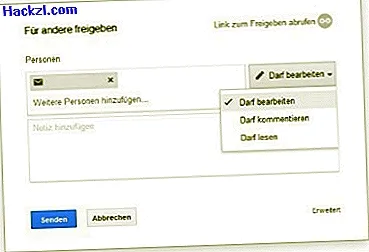
Nota: Cara membuat akaun Google
Sekiranya salah satu daripada rakan sekerja atau rakan anda belum mempunyai akaun Google, anda dinasihatkan untuk membuatnya. Anda boleh mengetahui bagaimana dalam video.
Edit dokumen Google bersama-sama
Sekiranya anda mengedit dokumen bersama beberapa orang, anda juga boleh menjejaki siapa yang membuat perubahan dan kapan.
- Setiap pengguna mempunyai warna mereka sendiri, supaya anda dapat melihat sepintas lalu yang melakukan apa.
- Bidang warna individu dengan maklumat mengenai pengguna masing-masing boleh didapati di sebelah kanan di atas dokumen Google Docs.
- Jika anda ingin menghubungi salah seorang jurutera lain secara langsung, anda boleh melakukannya dengan mengklik pada medan warna yang sepadan dan menghantar mesej.
- Anda boleh mendapatkan gambaran lebih besar dengan mengklik pada menu "Fail" dan kemudian memilih "Tunjukkan sejarah semakan".
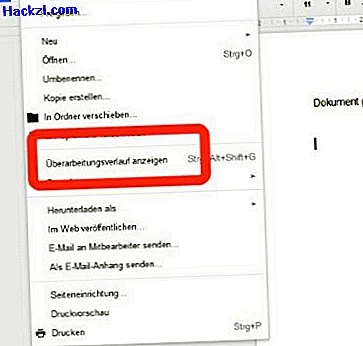
Petua praktikal seterusnya akan menunjukkan kepada anda bagaimana untuk menyelamatkan diri anda banyak masa dengan menukar PDF ke teks dengan Google Docs.
